تعدّ التقارير والإحصائيات أهم الأدوات المتوفرة في أوبن كارت التي توفر طريقة سهلة لمعرفة أداء المتجر عن طريق حساب وإظهار مجموعة متنوعة من الإحصائيات والملخصات الإجمالية، فيوفر أوبن كارت بشكل افتراضي 12 تقريرًا حول المبيعات والعملاء والشحن وغيرها.
يُمكن الانتقال لصفحة "التقارير" من الخيار "التقارير" في لوحة التحكم ثم "التقارير" ثم اختيار التقرير المطلوب من القائمة "اختر نوع التقرير".
يسمح الفلتر الموجود يسار الصفحة بفلترة بيانات التقرير. يُمكن أن تختلف حقول الفلتر وفق التقرير إلا أنه يحوي دائمًا حقلي تاريخ بداية وتاريخ نهاية التقرير.
نتعرف في هذا المقال على التقارير التي يوفرها متجر أوبن كارت والتي تساعد في عملية التجارة الإلكترونية وإدارة المتجر ومعرفة أدائه لاتخاذ الخطوة المناسبة.
هذا المقال جزء من سلسلة تعريفية بلوحة تحكم متجر أوبن كارت، إليك فهرس مقالات كامل السلسلة:
- مدخل إلى متجر أوبن كارت وكيفية تثبيته
- إدارة الأقسام والمنتجات في متجر أوبن كارت
- التعرف على إعدادات واجهة متجر أوبن كارت
- تعلم كيفية ضبط متجر أوبن كارت
- شرح الإضافات والقوالب في لوحة تحكم متجر أوبن كارت
- نظرة على خيارات التسويق التي يوفرها متجر أوبن كارت
- التقارير والإحصائيات: نافذة على أداء متجر أوبن كارت
- إعدادات الدفع والشحن في متجر أوبن كارت
تقرير المبيعات Orders Report
يُعدّ تقرير المبيعات طريقة سهلة لمعرفة مدى جودة أداء المتجر إذ يسمح بمعاينة إيرادات المبيعات لأيام أو أسابيع أو شهور أو سنوات، ويُبين هذا التقرير عدد الطلبيات التي تمت خلال فترة معينة وعدد المنتجات المباعة وإجمالي المبالغ المُحصّلة والضرائب المترتبة.
يعرض هذا التقرير الأعمدة التالية:
- تاريخ البداية Date Start: تاريخ البداية (أول يوم من الأسبوع إذا كان الفرز وفق الأسابيع).
- تاريخ النهاية Date End: تاريخ النهاية (آخر يوم من الأسبوع إذا كان الفرز وفق الأسابيع).
- رقم الطلب No. of Orders: عدد الطلبيات من تاريخ البداية إلى تاريخ النهاية.
- رقم المنتج No. of Products: عدد المنتجات المباعة من تاريخ البداية إلى تاريخ النهاية.
- الضريبة Tax: مجموع الضريبة المدفوعة من قبل الزبائن.
- الإجمالي Total: مجموع المبالغ المدفوعة من الزبائن.
تقرير الضريبة Tax Report
يسمح هذا التقرير بمعاينة الضرائب التي يدفعها الزبائن، ويُبين الضرائب المدفوعة لكل نوع من أنواع الضرائب خلال فترة التقرير.
يعرض هذا التقرير الأعمدة التالية:
- تاريخ البداية Date Start: تاريخ البداية.
- تاريخ النهاية Date End: تاريخ النهاية.
- عنوان الضريبة Tax Title: نوع الضريبة.
- رقم الطلب No. of Orders: عدد الطلبيات من تاريخ البداية إلى تاريخ النهاية.
- الإجمالي Total: مجموع الضريبة المدفوعة من قبل الزبائن.
تقرير الشحن Shipping Report
يسمح هذا التقرير بإظهار طرق الشحن المختلفة المُختارة من قبل الزبائن، ويُبين هذا التقرير المبالغ الإجمالية المدفوعة لقاء كل طريقة من طرق الشحن المختلفة خلال مدة التقرير.
يعرض هذا التقرير الأعمدة التالية:
- تاريخ البداية Date Start: تاريخ البداية.
- تاريخ النهاية Date End: تاريخ النهاية.
- عنوان الشحن Shipping Title: طريقة شحن المنتجات في الطلبيات الموافقة.
- رقم الطلب No. of Orders: عدد الطلبيات من تاريخ البداية إلى تاريخ النهاية.
- الإجمالي Total: مجموع المبالغ المدفوعة لقاء الشحن.
تقرير إرجاع المنتجات Returns Report
يسمح هذا التقرير بعرض بيانات المرتجعات حيث يعرض عدد طلبات الإرجاع التي تمت خلال فترة التقرير.
يعرض هذا التقرير الأعمدة التالية:
- تاريخ البداية Date Start: تاريخ البداية.
- تاريخ النهاية Date End: تاريخ النهاية.
- رقم الإرجاع No. Returns: عدد طلبات الإرجاع بين تاريخ البداية وتاريخ النهاية.
تقرير قسائم التخفيض Sale Coupon Report
يسمح هذا التقرير بمتابعة استخدام قسائم التخفيض في المتجر. يُبين التقرير إجمالي مبالغ التخفيضات من أجل كل تخفيض مُعرّف في المتجر.
يعرض هذا التقرير الأعمدة التالية:
- اسم التخفيض Coupon name: اسم التخفيض.
- الرمز Code: رمز التخفيض.
- الطلبات Orders: عدد الطلبيات التي استخدمت قسيمة التخفيض.
- الإجمالي Total: المبلغ الإجمالي للتخفيض الناتج (رقم سالب).
تقرير المنتجات التي تمت مشاهدتها Products Viewed Report
يُعطي هذا التقرير فكرة عن المنتجات الأكثر مشاهدًة، ويعرض هذا التقرير الأعمدة التالية:
- اسم المنتج Product Name: اسم المنتج.
- النوع Model: نوع المنتج.
- عدد المشاهدات Viewed: عدد المشاهدات الكلي للمنتج.
- النسبة Percentage: النسبة المئوية لمشاهدات هذا المنتج موازنة مع باقي المنتجات.
يؤدي النقر على الزر "استعادة الافتراضي" إلى حذف بيانات هذا التقرير والبدء بإحصاء المشاهدات من جديد.
يُمكن الاستفادة من هذا التقرير للتعرف على المنتجات ذات المشاهدات القليلة وبالتالي محاولة رفع مشاهداتها عن طريق الإجابة على الأسئلة التالية:
- هل تم الإعلان عن هذا المنتج على مواقع أخرى؟
- هل تم تضمين صورة المنتج في لافتات المنتج على الصفحة الرئيسية؟
- هل تمت إضافة المنتجات إلى المنتجات ذات الصلة بصفحة منتج؟
- هل تم منحهم سعرًا مخفضًا خاصًا لمجموعة من العملاء من خلال رسالة إخبارية؟
تقرير المنتجات التي تم شراؤها Products purchased report
يُعطي هذا التقرير إجماليات المنتجات المباعة. يُبين التقرير الكمية المباعة من كل منتج والمبالغ الإجمالية الناتجة.
يعرض هذا التقرير الأعمدة التالية:
- اسم المنتج Product Name: اسم المنتج.
- النوع Model: نوع المنتج.
- الكمية Qty: العدد المباع.
- الإجمالي Total: الإجمالي.
تقرير المتواجدون الآن Customers Online
يسمح هذا التقرير بإعطاء فكرة عن تفاعل العملاء الحالي مع صفحات الموقع إذ يُبين العملاء النشطون حاليًا والصفحات التي يتفاعلون معها.
يعرض التقرير الأعمدة التالية:
- الأي بي - IP: عنوان المستخدم الذي يصل منه للمتجر.
- العميل Customer: اسم العميل.
- آخر صفحة تم زيارتها Last Page Visited: آخر صفحة زارها العميل.
- المرجع Referer: الصفحة السابقة المُزارة.
- آخر نقرة Last Click: تاريخ وتوقيت آخر نقرة للعميل.
ملاحظة: لإظهار هذا التقرير، يجب تحديد "نعم" لحقل "المتواجدون الآن" في تبويب خيارات المتجر (من "الضبط" ثم "الإعدادات" ثم تحرير المتجر).
تقرير آخر أحداث العملاء Customer Activity
يسمح هذا التقرير بمعاينة نشاطات العملاء إذ يُبين نوع نشاط العميل مع تاريخ تسجيله في الموقع.
يعرض التقرير الأعمدة التالية:
- ملاحظات Comment: نوع نشاط العميل.
- آي بي IP: عنوان العميل.
- تاريخ التسجيل Registration date: تاريخ التسجيل.
تقرير طلبات العملاء Customer Order Reports
يسمح هذا التقرير بمعاينة طلبات العملاء. يُبين التقرير عدد طلبات كل عميل والمبلغ الإجمالي الناتج مما يُعطي فكرة واضحة عن كل عميل.
يعرض التقرير الأعمدة التالية:
- اسم العميل Customer Name: اسم العميل.
- البريد الالكتروني E-Mail: بريد العميل.
- مجموعة العميل Customer Group: مجموعة العميل.
- الحالة Status: حالة العميل (مسموح له الدخول للمتجر).
- رقم الطلب No. Orders: العدد الكلي للطلبيات.
- رقم المنتج No. Products: العدد الكلي للمنتجات لطلبيات العميل.
- الإجمالي Total: المبلغ الإجمالي لطلبيات العميل.
تقرير نقاط المكافآت للعملاء Customer Reward Points Report
يسمح هذا التقرير بمعاينة نقاط مكافآت العملاء إذ يُبين عدد نقاط المكافآت التي حصل عليها كل عميل، إضافًة إلى عدد طلبياته والإجمالي الناتج.
يعرض التقرير الأعمدة التالية:
- اسم العميل Customer Name: اسم العميل.
- البريد الالكتروني E-Mail: بريد العميل.
- مجموعة العميل Customer Group: مجموعة العميل.
- الحالة Status: حالة العميل (مسموح له الدخول للمتجر).
- نقاط المكافآت Reward Points: مجموع نقاط المكافآت التي حصل عليها العميل.
- رقم الطلب No. Orders: العدد الكلي للطلبيات.
- رقم المنتج No. Products: العدد الكلي للمنتجات لطلبيات العميل.
- الإجمالي Total: المبلغ الإجمالي لطلبيات العميل.
تقرير رصيد العميل Customer Credit Report
يسمح هذا التقرير بمعاينة أرصدة العملاء إذ يُبين المبلغ الإجمالي لطلبيات كل عميل.
يعرض التقرير الأعمدة التالية:
- اسم العميل Customer Name: اسم العميل.
- البريد الالكتروني E-Mail: بريد العميل.
- مجموعة العميل Customer Group: مجموعة العميل.
- الحالة Status: حالة العميل (مسموح له الدخول للمتجر).
- الإجمالي Total: المبلغ الإجمالي لطلبيات العميل.
خاتمة
عرضنا في هذا الدرس للتقارير الإحصائية التي يوفرها أوبن كارت بشكل افتراضي مما يوفر لمدير النظام جميع الاحصائيات اللازمة لإدارة المتجر واتخاذ القرارات المناسبة.
نعرض في الدرس القادم لطرق الدفع والشحن المتوفرة في أوبن كارت.


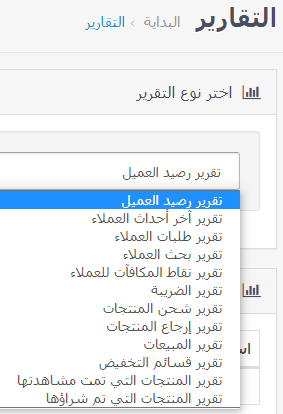
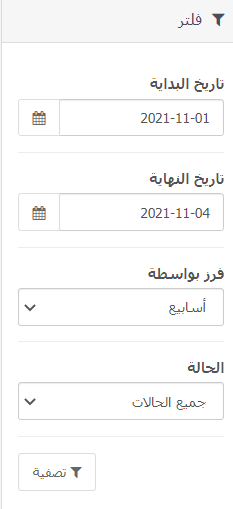







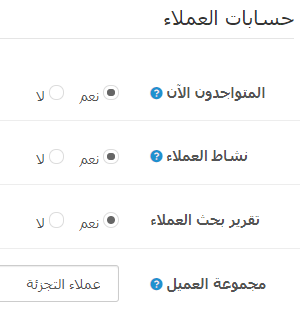












أفضل التعليقات
لا توجد أية تعليقات بعد
انضم إلى النقاش
يمكنك أن تنشر الآن وتسجل لاحقًا. إذا كان لديك حساب، فسجل الدخول الآن لتنشر باسم حسابك.